 REZO+ PC
REZO+ PC
Version Android

REZO+ PC est une application de géolocalisation en temps réel dédiée aux missions de Sécurité Civile.
Elle permet à toute structure de commandement de suivre en temps réel sur une carte satellitaire ou sur plan le parcours et le statut des Moyens engagés sur une Activité définie.
Cette activité et les Moyens qui lui sont affectés sont enregistrés et peuvent être réutilisés régulièrement. (Activité "ouverture d'un centre d'hébergement d'urgence", Activité "DPS Football"...)
REZO+ et REZO+ PC, solutions globales de géolocalisation, s'adaptent parfaitement aux réseaux de bénévoles des AASC - Associations agréées de sécurité civile (coût, facilité d'utilisation de modulabilité).
Elles s'appuient sur l'installation d'une application gratuite sur les smartphones de fonction ou personnels des bénévoles, et sur une application de commandement, payante, installée sur le support informatique de la structure de commandement (smartphone du Chef d'équipe, tablette du Poste de secours avancé ou du Poste de commandement mobile…)
Elles permettent ainsi une géolocalisation des véhicules mais AUSSI des équipes à pied, dans tout type d'environnement.
Développée notamment pour la gestion des dispositifs de secours, REZO+ PC permet de définir une zone Poste de secours avancé - Poste de commandement mobile et de prévenir l'opérateur PC qu'une équipe part en intervention (avertisseur sonore).
La visualisation d'une Activité s'effectue à partir d'une carte, en mode plan, satellite ou mixte. Ceci permet une utilisation aussi bien rapprochée (DPS petite envergure) que globale (Missions d'urgence départementales, zonales ou nationales).
Dès réception d'une alerte, l'opérateur PC peut en outre visualiser l'adresse d'intervention sur la carte, et projeter sur site le vecteur le plus proche.
Le nombre d'Activités est illimité. Le nombre de Moyens engagées sur une activité est illimité.
Au sein d'une Activité, chaque Moyen est identifiable par son indicatif (pas de restrictions, texte libre: EQUIPE 1, VPSP 4, VL 341, INFIRMIER 34…) et par un Icône spécifique (Véhicule léger, ambulance, camion logistique, embarcation, Equipe, Binôme, volontaire, structure fixe, PC…)
Le nom de l'utilisateur, son prénom et son numéro de téléphone apparaissent également.
Chaque Moyen engagé sur l'activité, peut, de son terminal, afficher un statut, modifiant la couleur de son icône:
Icône vert: Moyen disponible - opérationnel sur son site d'affectation
Icône orange: Moyen engagé - départ en intervention
Icône Rouge: Moyen engagé - sur les lieux, intervention en cours
Icône Jaune: Moyen disponible - Retour, disponible sur secteur
Un bouton spécifique, dédié aux situations critiques, permet au secouriste en difficulté d’activer un statut « Urgence » (Accident, agression…). L’opérateur PC est alors immédiatement prévenu par signaux sonores et visuels (icône noir), et peut envoyer des moyens supplémentaires en renfort.
Durant la géolocalisation, chaque utilisateur est identifiable, localisable, et joignable (mail, tph, skype…) précisément (affichage lat./long, altitude, précision de géolocalisation et distance qui sépare le Moyen du PC).
REZO+PC permet l'horodatage des actions des équipes sur le terrain au cours d’une activité.
L’historique est mémorisé et accessible sous forme de fichier CSV et texte (Exploitable par Excel, Word ou le bloc note par exemple).
Paramétrages:
- Mode d'affichage de la carte (plan, satellite, mixte) avec possibilité d'affichage d'une grille circulaire.
- 6 sonneries d'alerte en mode "zone de sécurité"
- Centrage Auto sur l'Ensemble des Moyens engagés sur l'Action ou sur la Position du Commandement.
- Mode économie de batterie avec utilisation en tache de fond (écran éteint)
- Possibilité de garder l'écran de géolocalisation toujours allumé.
- Possibilité d’entrer une adresse et de la localiser le sur la carte
- Possibilité d'affecter un icône spécifique à chaque Moyen: icône VPSP, VL, VLM, LOG, Embarcation, PSA, Commandement, Equipe à pied, Binôme à Pied, Secouriste isolé, logisticien isolé, paramédical/médical isolé, Cadre isolé, structures.
Comment utiliser REZO+ PC?
ATTENTION : Avant de vous servir de REZO+ PC, vérifier que votre mobile est relié à Internet (wifi-3G-ect.) et que le GPS est activé.
Le cadre d'information de la page d'accueil vous indique si ces deux conditions sont remplies.
1/ Création d'un compte.
La première étape consiste à créer un compte en renseignant son nom, prénom, téléphone, indicatif, icône et en option sa photo.
Vous pouvez sélectionner jusqu'à 13 icône diférents :
![]()
Une fois le compte créé, l'application vous attribue un code secret qui vous permettra de vous identifier avec les autres utilisateurs.
Notez bien ce code.
2/ Création d'une activité.
Dans un second temps, vous devez créer l'activité que vous voulez géolocaliser. Pour cela, vous devez renseigner leur code secret et en option la photo de chaque équipier. Si vous définissez la photo à partir de votre carnet d'adresse, vous pourrez correspondre avec cet utilisateur (mail, téléphone, skype, sms ect.) en cliquant simplement sur sa photo.
Une fois une activité créée, vous pouvez lancer directement la géolocation en cliquant sur le bouton "géolocalisation".
Vous pouvez voir la composition d'une activité en cliquant sur le bouton de l'activité.
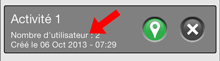
La composition d'une activité vous informe de l'état de géolocalisation des équipiers : Actif (géolocalisation correcte) - Inactif (pas encore géolocalisé) - Indéterminé (cet utilisateur n'existe plus).

| Actif (géolocalisation correcte) | |
| Inactif (pas encore géolocalisé). | |
| Indéterminé (cet utilisateur n'existe plus) |
Il vous est alors possible de démarrer la géolocalisation de cette activité en cliquant sur le bouton "géolocalisation".
Vous pouvez alors visualiser sur la carte la position de chaque équipers de l'activité et être renseigné sur ses coordonnées (longitude - latitude), son altitude, la précision de son positionnement et sa distance par rapport à vous. Pour cela, il suffit simplement d'appuyer sur l'utilisateur avec son doigt et la fenêtre d'information apparaît. Dans ce mode, le centrage de la carte est désactivée.
Vous pouvez désactiver l'affichage de votre position dans le menu "Paramètres" en bas de la carte.
A partir de menu "Paramètres" en bas de la carte, vous pouvez définir un périmètre de sécurité. Vous pouvez activer le son parmit 6 types d'alertes sonores.
Une fois activer, un cercle vert est dessiné autour de vous.
Dès qu'un utilisateur sort de ce périmètre, REZO+ PC vous en informe par un avertissement sonore. Le cercle définissant la zone de sécurité devient alors rouge. Il est possible d'arrêter l'avertissement sonore en appuyant sur le bouton "Stop Alerte".
A partir de menu "Paramètres" en bas de la carte, vous pouvez aussi définir si l'écran de votre mobile doit resté allumé pendant toute la géolocalisation.
3/ Gestion des statuts.
Pendant votre géolocalisation, vous pouvez à tout moment indiquer votre statut au Poste de commandement. Pour cela, il suffit d'appuer sur le bouton correspondant.
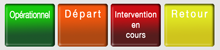
Un bouton d'urgence est aussi prévu, pour indiquer au PC un état d'urgence prioritaire.

4/ Export de l'historique
Vous pouvez à tout moment exporter l'historique d'une activité. Pour cela, vous devez ouvrir la page "Historique" et appuyez sur le bouton "Mail". Vous pouvez alors envoyer le Mail avec le fichier joint au format CSV.
Pour une utilisation en faible consommation (écran éteint, ou tout simplement hors de l'application), il suffit de sortir de l'application en appuyant sur le bouton "Home" de votre mobile sans désactiver la géolocalisation.
Nouveau ! REZO+ PC InLine - Version ordinateur fixe PC ou Mac
REZO+ est maintenant disponible en version ordinateur fixe pour PC ou Mac.
Conception et Réalisation.
Conception et Réalisation de
Site Internet
Application Iphone / Ipad / Android


